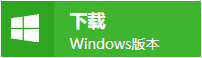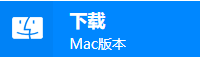dell电脑怎么恢复数据?电脑数据恢复方法推荐 -凯发网娱乐
2023-10-11 16:16:19
编辑:baolan
阅读:138次
dell电脑被广泛应用于各种工作、生活娱乐场景,不少使用dell的用户在获取它带来的便利同时,也经常遇见一些问题,比如常见的数据丢失问题,那么dell电脑怎么恢复数据?本文中给大家介绍了一些恢复dell电脑数据的实用方法,我们一起来看看。
dell电脑怎么恢复数据?
导致dell电脑数据丢失的原因有很多,比如误删除、误格式化、分区丢失、分区变raw、文件系统损坏等等,不论是何种原因,我们可能都需要将数据找回,以下便是数据恢复的详细方法。
方法1.回收站恢复
不论是因为何种原因丢失的电脑数据,我们都可以先前往回收站查看,在回收站里面找到需要恢复的数据,可以将其直接拖入到电脑桌面,或是右键选中还原。
方法2.软件恢复
当然,我们可能会面临一些更糟糕的情况,dell电脑丢失的数据并不在回收站,那么就需要另想方法。通常,电脑上的数据因为各种原因丢失后,不会立即彻底消失,在被新数据覆盖之前,使用凯发网娱乐-凯发app官网登录是有很大几率可以恢复的。
小编推荐大家使用易我数据恢复(easeus data recovery wizard)来恢复dell电脑丢失的数据,该软件界面简洁,恢复步骤简单,对于绝大多数用户来讲都十分友好,使用它能够轻松恢复电脑因为误删除、误格式化、分区丢失、分区变raw、文件系统损坏等原因丢失的数据,包括且不仅限于文件、图片、视频、音频等数据。
以下便是恢复电脑数据的详细教程,希望能够帮助大家更轻松快速恢复数据。
步骤1. 打开易我数据恢复软件(easeus data recovery wizard),在「本机数据恢复」页面的内置盘下找到需要恢复数据的硬盘分区,点击「扫描」,开始查找丢失的数据。
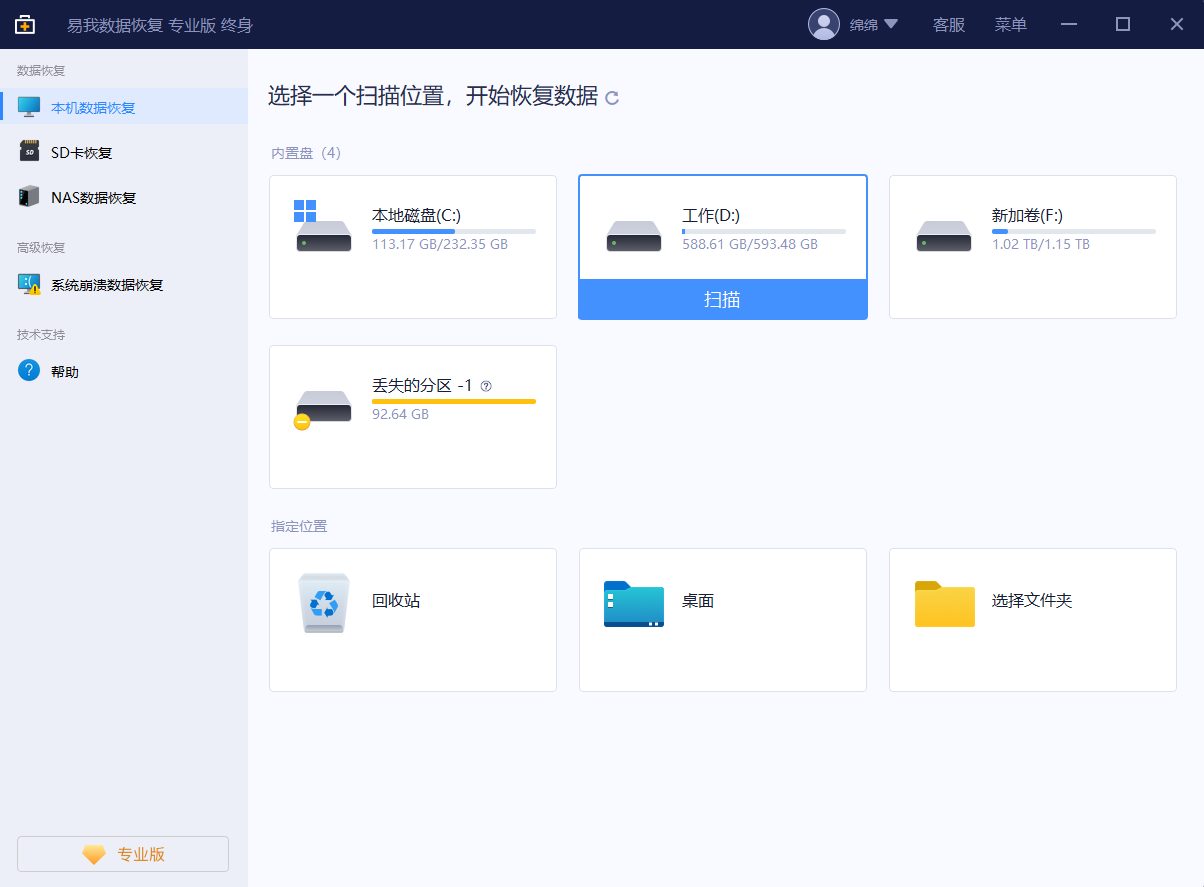
步骤2. 易我数据恢复软件自动执行快速深度扫描,会扫描列出硬盘已丢失和现有的数据。在扫描过程中或扫描完成后,您可右键单击文件数据进行「预览」,也可通过「筛选」和「搜索」两个功能快速查找到需要的数据。
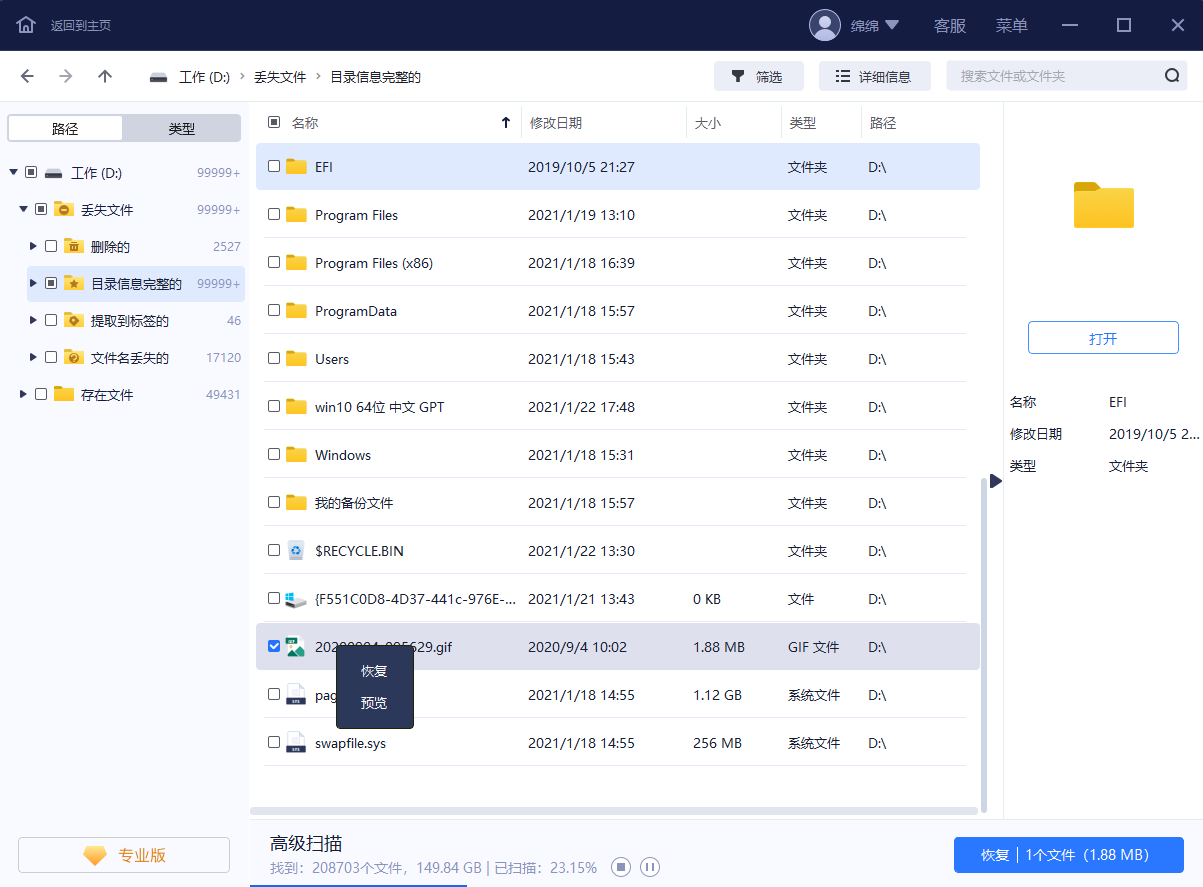
步骤3. 预览无误,直接勾选需要恢复的数据,点击右下角「恢复」按钮,等待恢复操作执行完成,即可成功找回需要的数据。注意不要将还原的数据保存在源盘,避免原始数据被覆盖,增加数据恢复难度。
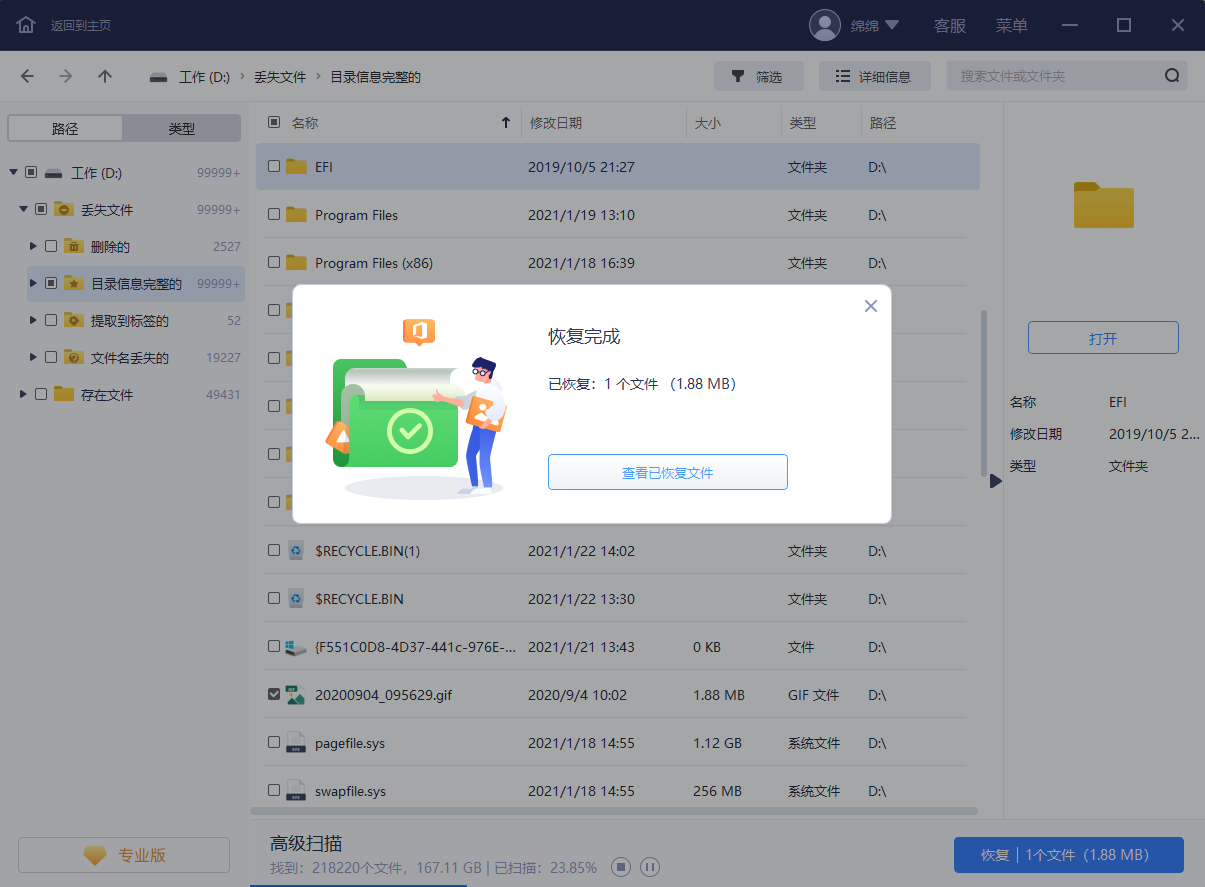
dell电脑怎么恢复数据?丢失数据后,可以先查找电脑回收站,如若未找到,请尽快使用易我数据恢复软件来恢复,避免出现数据被覆盖而无法成功恢复的情况。
常见问题
1. 电脑硬盘如何格式化?
直接在计算机里面找到硬盘,右键选择“格式化”,然后点击“开始”确认即可开始格式化对应磁盘了。
2. 电脑键盘恢复键是哪个?
通常情况下,电脑恢复键指的是“ctrl alt del”键组合,当我们按下这个组合键时,电脑就会进入“任务管理器”,我们可以在里面结束掉卡死的程序或者重启电脑。
3. 电脑恢复途径有哪些?
如果没有通过回收站找回丢失的电脑数据,可以使用易我数据恢复软件进行恢复,该软件可恢复数据多种丢失场景,例如误删除、格式化、病毒攻击、操作系统崩溃等;如果您需要修复电脑硬件问题,可以找专业的电脑维修店进行修复。
4. 电脑硬盘坏了数据如何恢复?
硬盘损坏通常分为两种类型:物理损坏和逻辑损坏。如果硬盘受到物理损坏,建议将其拿到到当地的硬盘维修服务中心尝试修复;如果硬盘是逻辑损坏,例如病毒入侵、文件系统损坏、坏扇区,可以尝试使用易我数据恢复软件进行恢复。
温馨提示:本文由易我科技网站编辑部出品转载请注明出处,违者必究(部分内容来源于网络,经作者整理后发布,如有侵权,请立刻联系凯发app官网登录处理)
标签:
 凯发app官网登录的产品中心
凯发app官网登录的产品中心 售后支持
售后支持 合作招商
合作招商